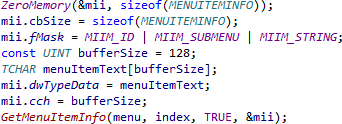Comprendere immediatamente
Dai un senso al codice complesso o a quello che non tocchi da tempo, grazie a un assortimento di finestre di strumenti, browser e campi che forniscono informazioni dove e quando ne hai bisogno.
Indicatore di colonna
Mantieni il codice entro una larghezza fissa con un indicatore di colonna.
Visual Assist visualizza l'indicatore sul bordo di uscita della colonna che hai specificato, nel colore che preferisci.

Campo contestuale
Dai un'occhiata al campo contestuale della barra di navigazione VA per determinare l'ambito e la definizione del simbolo corrente.
Quando il cursore si trova su un simbolo e non su uno spazio bianco, la barra di navigazione di VA aiuta la comprensione del codice e non la navigazione. La parte sinistra della barra è un campo contestuale che mostra l'ambito del simbolo corrente: globale, file, classe, metodo o istruzione.
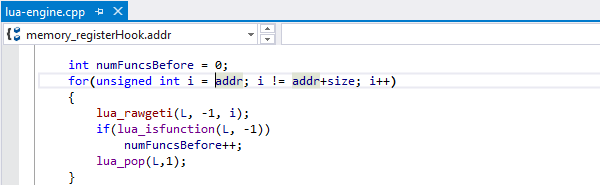
Campo di definizione
Dai un'occhiata alla parte destra della barra di navigazione di VA per determinare la definizione del simbolo corrente.
Quando la parte sinistra della Barra di navigazione di VA visualizza il contesto, la parte destra visualizza la definizione del simbolo corrente. Il campo Definizione diventa un menu a tendina quando il simbolo corrente è sovraccarico. Decifra i simboli utilizzando i campi Contesto e Definizione senza attendere le Informazioni rapide o spostarti dalla tua posizione attuale.
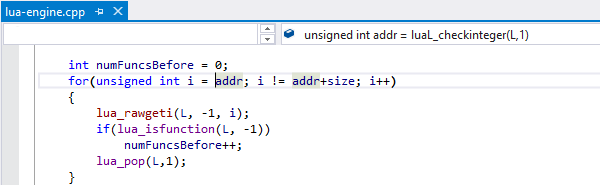
Colorazione della sintassi migliorata
Leggi e fai il debug del codice più velocemente visualizzandolo con colori più significativi.
Estendi la colorazione di base dell'IDE e comprendi il tuo codice e quello legacy in modo più veloce e accurato. Visual Assist utilizza le definizioni dei simboli e il contesto per dare maggiore significato ai colori. Applica il colore a classi, variabili, macro del preprocessore, membri di enum, metodi e spazi dei nomi.
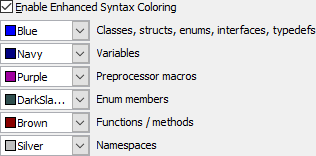
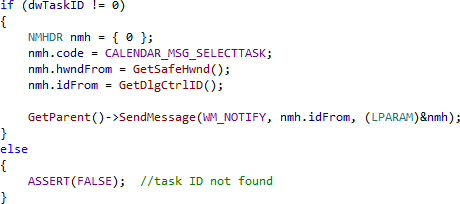
Applica una colorazione avanzata a numerose finestre dell'IDE, comprese le caselle di riepilogo dei membri e i loro tooltip.

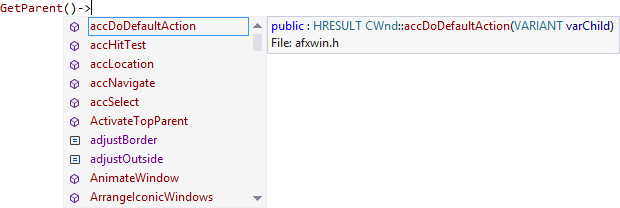
Evidenzia Find Results
In Visual Studio 2010 e precedenti, individua rapidamente tutti i risultati del comando Find corrente.
L'evidenziazione avviene in tutte le finestre dell'editor di testo e di output, in tutta la soluzione.
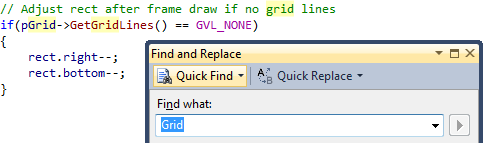
Evidenzia le parole corrispondenti
Evidenzia automaticamente le parole che corrispondono al "simbolo" in corrispondenza del cursore mentre ti muovi tra le stringhe e i commenti.
L'evidenziazione si estende oltre la stringa o il commento ai "simboli", o parole, che hanno un nome identico alla parola corrente.
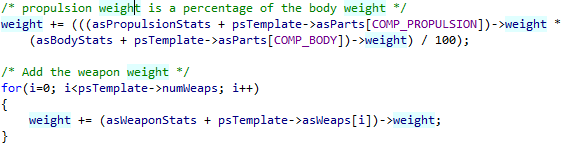
Evidenzia i riferimenti al simbolo sotto il cursore
Evidenzia automaticamente i riferimenti al simbolo in corrispondenza del cursore mentre ti muovi nel codice.
Utilizza la versione in Visual Assist per distinguere i riferimenti in lettura da quelli in scrittura, per vedere i riferimenti nei file esterni a un progetto e per ottenere un'esperienza coerente in tutti gli IDE.
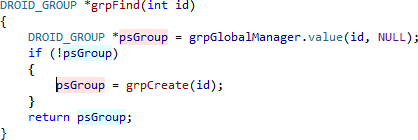
Simboli locali in grassetto
Distingui rapidamente i simboli locali da quelli non locali.
Visualizza in grassetto gli oggetti e le variabili definite nel file corrente e distingue rapidamente i simboli locali da quelli non locali.
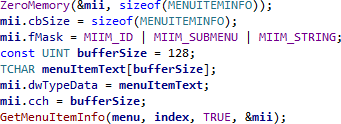
Informazioni sui parametri
Vedi le informazioni sui parametri per i metodi, più spesso e con risultati più accurati.
Estendere le informazioni sui parametri di base dell'IDE per includere praticamente tutti i metodi e le funzioni, compresi i simboli delle librerie di sistema e di terze parti.

Stampa a colori
Stampa output più significativi.
Estendi la capacità di stampa dell'IDE con un output a colori che include la colorazione della sintassi migliorata di Visual Assist.
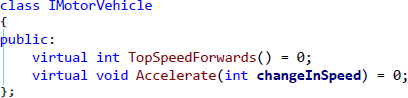
Informazioni rapide
Consulta le Informazioni rapide più spesso e con contenuti più completi.
Estendi questa caratteristica di base dell'IDE a praticamente tutti i metodi, le funzioni e le macro, compresi i simboli delle librerie di terze parti. Visual Assist include i commenti presi dai file di intestazione e dai file sorgente in Quick Info.
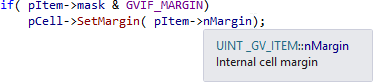
Simboli del sistema in corsivo
Mostra i simboli di sistema in corsivo per sapere quando stai facendo riferimento a un simbolo che è stato sovrascritto.
Se fai riferimento a un simbolo di un sistema o di una libreria di terze parti, Visual Assist visualizza il simbolo in corsivo se non è stato sovrascritto. Scrivi codice e affidati al corsivo per essere certo che i metodi si comportino come documentato. Sfoglia il codice legacy e se un simbolo previsto non è in corsivo, saprai subito che esiste un metodo sovrascrivibile.